Så här överför du kontakter från en iPhone till en annan telefon

Din iPhone-kontakt kommer automatiskt med dig till en ny telefon - förutsatt att den nya telefonen är en iPhone, du säkerhetskopierar kontakterna till iCloud, och du använder samma iCloud-konto på båda telefonerna. Men saker blir lite mer komplicerade om du vill göra något annat.
Så här flyttar du dina kontakter om du byter till en Android-telefon, inte säkerhetskopierar dina kontakter till iCloud, eller om du bara vill använda ett nytt iCloud-konto på din nya iPhone.
Om dina kontakter befinner dig i iCloud: Logga in i iCloud på en ny iPhone
Om du uppgraderar till en ny iPhone, ska processen vara väldigt lätt. Dina kontakter synkroniseras normalt på nätet med ditt iCloud-konto. Logga in på din nya iPhone med samma iCloud-konto och de kommer automatiskt hämtas till din nya iPhone.
För att bekräfta att du synkroniserar dina kontakter med ditt iCloud-konto, öppna appen Inställningar på original iPhone och välj "iCloud." Kontrollera att alternativet "Kontakter" är aktiverat här. Om det inte är så är dina kontakter bara placerade på din iPhone. Om det är är de synkroniserade online.
Logga in på den nya iPhone med iCloud-kontot som visas på din iCloud-skärm och dina kontakter ska automatiskt synkroniseras.
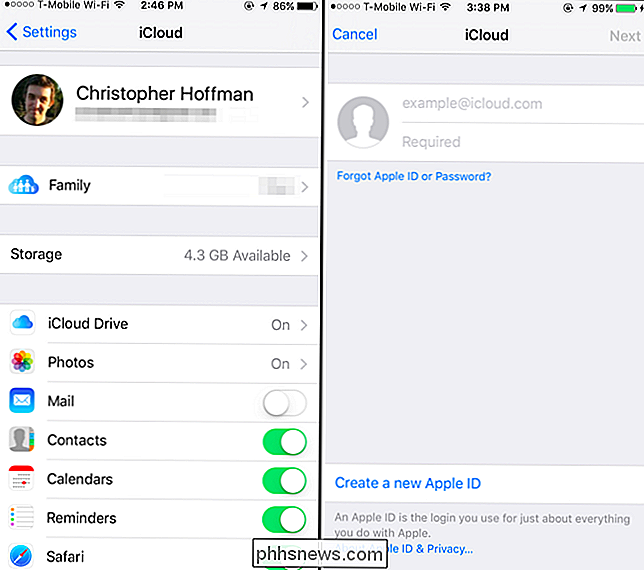
Om dina kontakter är i ett annat konto (som Gmail): Bara Logga in och synkronisera
RELATED: Så här lägger du till Gmail, kontakter och Google Kalender till din iPhone eller iPad
Din iPhone kan också synkronisera dina kontakter med en mängd andra konton. Om du till exempel har lagt till Google (Gmail), Outlook.com, Yahoo !, eller AOL konton till dig iPhone, är de inställda att synkronisera sina kontakter med din iPhone som standard. Det innebär att du kommer att få kontakterna från dina Gmail, Outlook.com, Yahoo !, eller AOL-konton i din Kontakter-app på din iPhone. De befintliga kontakterna på din telefon synkroniseras emellertid inte med det kontot. Det här fungerar också med Exchange-konton som du kan ha genom en arbetsgivare eller en skola.
Om du vill kontrollera om ett konto är inställt för att synkronisera kontakterna, öppna appen Inställningar, välj "Mail, Contacts, Calendars," och tryck på kontot. Du kan se reglaget "Kontakter" aktiverat om det synkroniserar kontakter. Du kan också öppna appen Kontakter och klicka på "Grupper" längst upp till vänster på skärmen för att se vilka konton som synkroniserar kontakter. Genom att visa eller dölja olika grupper härifrån kan du se vilka kontakter som är kopplade till vilket konto i din Kontakter-app.
Anslut bara till samma konto på din nya telefon och alla kontakter från onlinekontot kommer att synkronisera med din telefon . Det här fungerar om du flyttar till en iPhone eller Android-telefon, eftersom du kan logga in på samma konton för att synkronisera dina kontakter på varandra, förutom iCloud, som du inte kan logga in från Android.
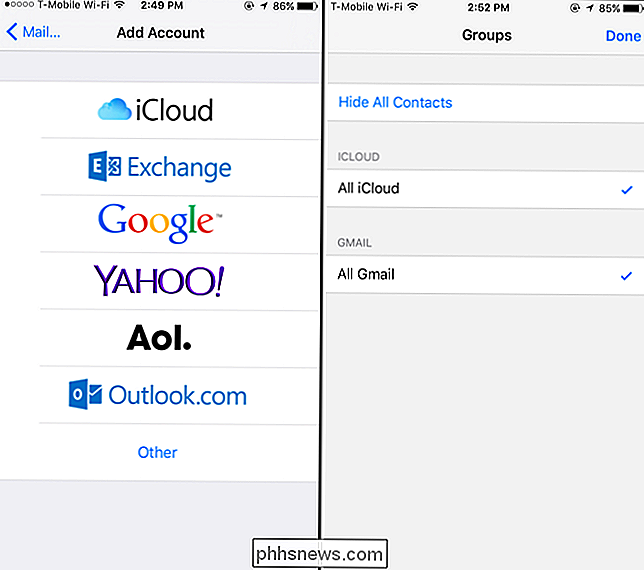
Om dina kontakter är en röst: exportera dem allt i taget med enkel säkerhetskopiering
Om dina kontakter är uppdelade på flera konton, vissa på iCloud, vissa på Gmail osv. Det går att exportera alla dina kontakter till en fil som du kan ta var som helst . Det spelar ingen roll om kontakterna är iCloud-kontakter, Google-kontakter, Yahoo! kontakter, Outlook.com-kontakter eller vad som helst annat. De kommer alla att exporteras till en enda fil som du kan importera till en annan telefon eller tjänst.
Tyvärr erbjuder varken appen Kontakter eller någon av Apples andra inkluderade appar ett inbyggt sätt att exportera dina kontakter. Du behöver en tredjepartsapp från App Store för att göra detta.
Vi försökte Easy Backup och fann att det fungerade bra nog. Installera appen, starta den och ge den åtkomst till dina kontakter. Då måste du trycka på knappen "Säkerhetskopiera nu", tryck på "E-post" och ange din e-post för att maila den resulterande .vcf-filen till dig själv. Du kan sedan avinstallera appen, för det är allt du behöver från det. Du behöver inte använda det regelbundet och du behöver inte betala för någon av inköp i app.
För att importera den resulterande .vcf-filen, öppna bara den e-postmeddelandet på din nya iPhone (eller Android-telefonens) e-postapp och tryck på .vcf-filen. Du kommer att kunna importera sina kontakter.
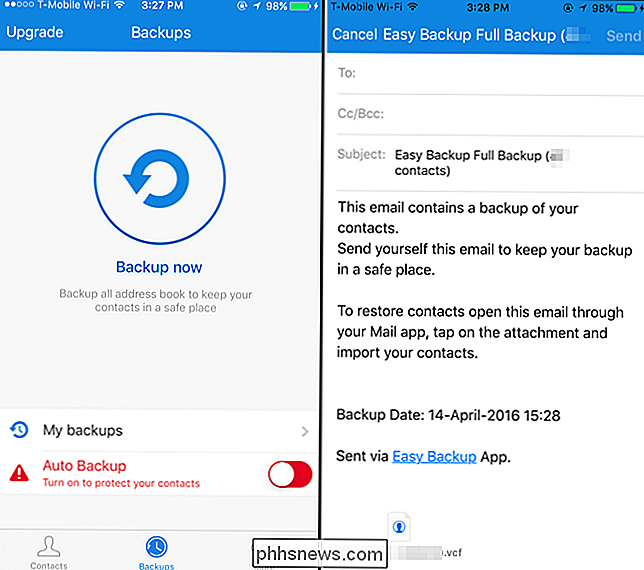
Om dina kontakter är i iCloud (exporteras inte iCloud):
RELATED: Använd aldrig iTunes med din iPhone, iPad eller iPod Touch
Om du verkligen inte vill att använda någon extern programvara och dina nuvarande kontakter synkroniseras med iCloud finns det ett annat alternativ. Den här metoden fungerar om du byter från iPhone till Android, eller om du flyttar till en ny iPhone och vill använda ett helt annat iCloud-konto. Du måste exportera dessa kontakter från iCloud-webbplatsen och flytta dem över. Det här alternativet är inte tillgängligt i iTunes-programmet.
Gå till webbplatsen för iCloud på datorn eller Mac och logga in med samma iCloud-konto som du använder på din iPhone. Du kanske måste bekräfta att du äger kontot genom att godkänna en prompten på din iPhone eller ha ett SMS-meddelande skickat till ditt registrerade telefonnummer - följ bara instruktionerna. Efter det har du klickat på ikonen Kontakter på webbplatsen.
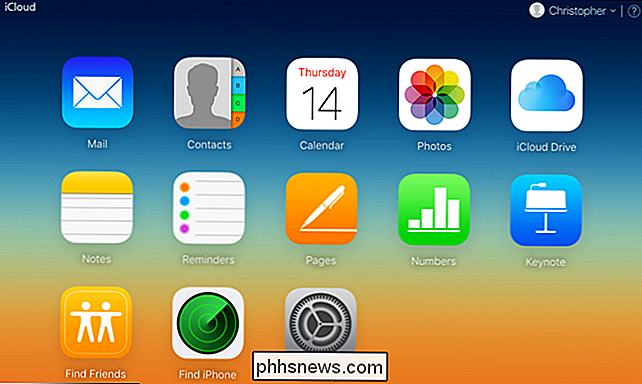
Du får se listan över kontakter du har synkroniserat med iCloud. Markera alla genom att trycka Ctrl + A på en Windows-dator eller Kommando + A på en Mac. Klicka på kugghjulsikonen längst ned till vänster på skärmen och välj "Exportera vCard". Webbplatsen hämtar en .vcf-fil som innehåller alla kontakter du valt.
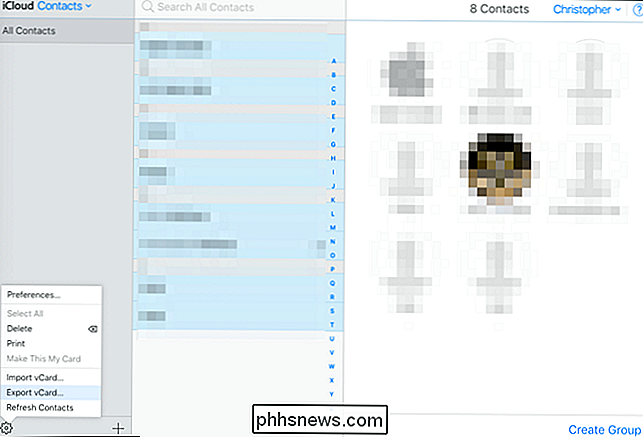
Får du inte alla dina kontakter här? De är antagligen synkroniserade från ett annat konto, som Gmail, Yahoo! Mail eller Outlook.com-konton. Kontakter som synkroniseras på det sättet kommer inte att visas i iCloud. Du kan få tillgång till dem genom att logga in på det här kontot på din nya telefon eller du kan besöka kontoens gränssnitt på webben och leta efter ett liknande alternativ som exporterar dina kontakter till en nedladdningsbar fil.
För att enkelt importera din kontakter till en ny iPhone, kan du bara maila denna .vcf-fil till dig själv. Skicka ett mail till dig själv och bifoga .vcf-filen till e-postmeddelandet. Öppna e-postmeddelandet i Mail-appen på din nya iPhone, tryck på .vcf-filen och du kommer att kunna importera den till dina kontakter. Du kan också skapa ett nytt iCloud-konto och använda alternativet Importera vCard i Kontakter-gränssnittet på webben efteråt.
För att enkelt importera dina kontakter till en ny Android-telefon kan du bara importera dem till ett Google-konto. Gå till den gamla Google Contacts-webbplatsen (det nya gränssnittet erbjuder inte den här funktionen ännu), klicka på Mer> Importera, klicka på "Välj fil" och ladda upp .vcf-filen iCloud gav dig. Alla dina iCloud-kontakter importeras till ditt Google-konto. Logga in på det Google-kontot på din nya Android-telefon och alla dina kontakter kommer att finnas där. Du kan också bara maila .vcf-filen till dig själv eller kopiera den till din Android-telefons lagring via en USB-kabel och öppna den i en filhanterare, men dessa metoder är inte så snabba och praktiska.
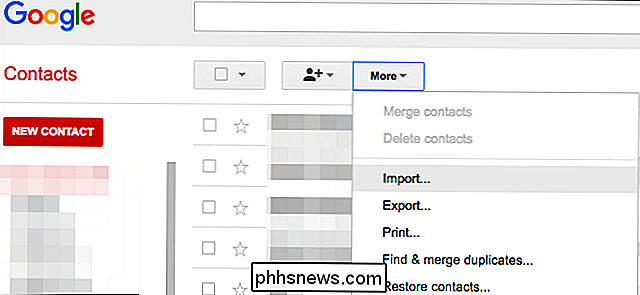
iTunes innehåller också lite kontakt -syncing-funktioner. Men dessa kräver att du inaktiverar iCloud-synkronisering innan du synkroniserar dina kontakter med iTunes. ITunes ger inte bara en kontaktfil som du kan importera på en annan dator. Du är bättre att göra detta på ett av ovanstående sätt i stället för att förlita dig på klumpig gammal iTunes.
Bildkredit: Karlis Dambrans på Flickr

Så här rensar du cookies / Cache för en enda webbplats på iPhone eller iPad
Att rensa cacheminnet på din iPhone eller iPad är väldigt enkelt, men det loggar dig ut från varje enskild webbplats som du Tidigare inloggades, och torka alla andra cookiebaserade inställningar. Så vad om du bara vill torka kakor eller cache för en enda webbplats? Lyckligtvis är det också ganska enkelt .

Så här får du gruppmeddelanden som enskilda meddelanden i Android
Ibland är gruppmeddelanden bara mer meningsfulla än att skicka enskilda meddelanden. När du försöker få en grupp människor helt och hållet och en konversation behöver hända, sätter du alla i samma meddelande är vägen att gå. Andra gånger är det inte så. Det sätt som gruppmeddelanden fungerar mest av tiden är ganska enkelt: SMSet konverteras till MMS och skickas sedan till alla på distributionslistan.



